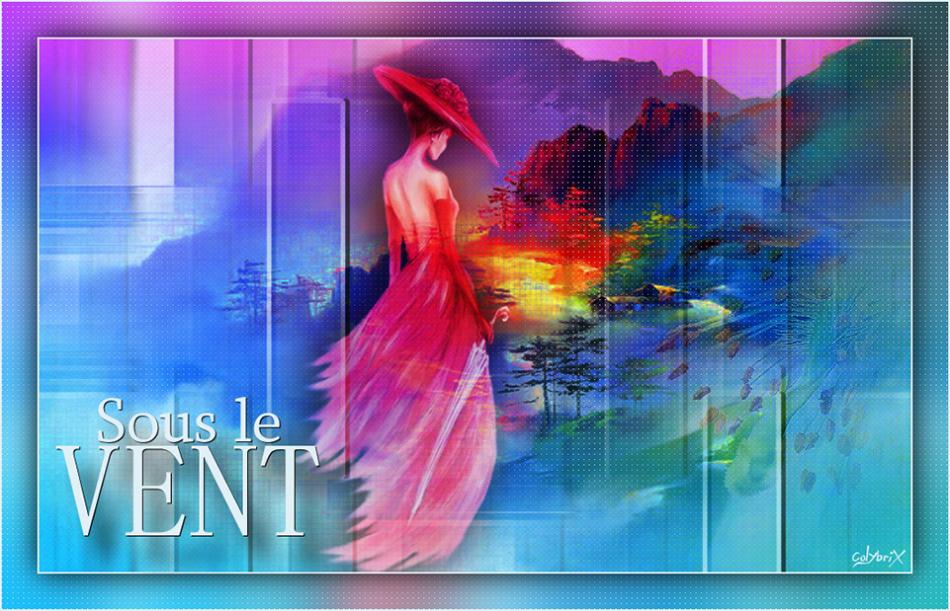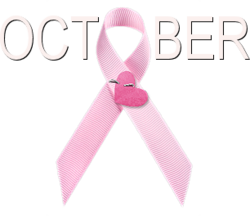-
Par colybrix le 11 Novembre 2020 à 10:51
I left my heart here
Version de Soxikibem

ma version couleurs tuto : Femme LB Tubes

***
Merci Soxikibem de me permettre de traduire tes tutos
Tuto original => Ici
***
Matériel
Tube principal au choix
Preset filtre personnaliser si vous ne l’avez pas
***
Filtres utilisés
Graphics Plus
Penta.com
Mura’s Meister
***
1. Ouvrir le tube, dupliquer et fermer l’original
Choisir deux couleurs, pour la version tuto
Avant plan : #3f3e43
Arrière-plan : # f3f2f7
2. Préparer un dégradé Linéaire
Angle 45, répétitions 1, inversé décoché
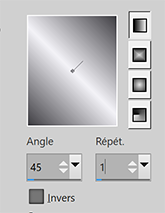
Edition – Copier le tube principal
3. Ouvrir un nouveau document 900 x 550 pixels
Remplir du dégradé
4. Réglage – Flou gaussien à 50
5. Calques – Nouveau calque Raster
Sélectionner tout
Coller dans la sélection (le tube principal que vous avez copié)
Sélection - Ne rien sélectionner
6. Effets d’image > Mosaïque sans jointures, par défaut
7. Réglage – Flou de mouvement : Angle 50, Intensité 100
Refaire une 2e fois
8. Effets de bord > Accentuer
Deux fois
9. Calques – Nouveau calque de masque à partir d’une image
Choisir le masque Narah_Mask_1431
Fusionner le groupe
Nommer ce calque Masque 1
10. Calques – Nouveau calques Raster
Remplir de la couleur d’arrière-plan
Calques – Nouveau calque de masque à partir d’une image
Choisir le masque Narah_Mask_1343
Fusionner le groupe
Nommer ce calque Masque 2
Effets de bord > Accentuer
Déplacer ce calque sous le Masque 1
11. Calques – Nouveau calques Raster
Sélections – Sélectionner tout
Edition – Copier le tube
Edition – Coller dans la sélection
Sélections – Ne rien sélectionner
Réglage – Flou gaussien à 30
12. Effets Penta.com > Color Dot

13. Effets – Filtres personnaliser> Sharpen
(J’ai ajouté le Preset dans le matériel, si vous ne l’avez pas)

14. Déplacer ce calque sous Masque 2
15. Activer le calque Masque 1
Calques – Nouveau calque Raster
Remplir de la couleur d’avant plan
16. Effets géométriques > Cercle – Transparent coché
Image – Redimensionner à 30% - Tous les calques, décoché
17. Effets Mura’s Meister > Pole Transform

18. La goutte à une bordure rougeâtre, comme le montre la capture ci-dessous
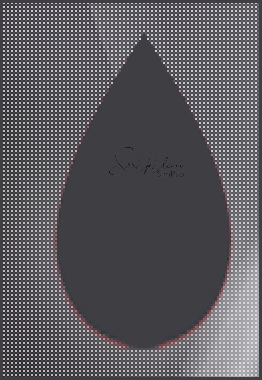
Si la vôtre à également une bordure comme celle-ci, procéder comme suit
Cliquer sur l’outil remplacement de couleur

je n'ai pas ses réglages sur mes Psp, je n'avais pas de lignes rouges non plus, si vous l'avez vous pouvez aussi utiliser l'outil remplacer pas la cible avec la couleur de goutte en avant plan

Mettre la couleur de la goutte en 1e plan et la rouge en arrière-plan
Puis cliquer sur remplacer tous les pixels dans la barre du haut
19. Ombre portée : 10, 0, 100, 10 couleur noire
20. Effets – Mura’s Meister > copies
je n'obtiens pas tout à fait le même réusltat

21. Calques – Fusionner tout
22. Sélections – Sélectionner tout
Sélections – Modifier > Contracter : 30
Sélections – Inverser
23. Réglage – Flou gaussien à 30
Effets – Graphics Plus > Cross Shadow – par défaut
24. Sélections – Inverser
Ombre portée : 0, 0, 100, 30 couleur noire
Sélections – Ne rien sélectionner
25. Edition – Copier et coller votre tube comme nouveau calque
Placer et appliquer une ombre portée au choix
26. Décorer comme vous le désirez
27. Placer le texte
Signer
28. Finaliser par une bordure d’un pixel couleur noire
Enregistrer en jpg
Une 2e version: Tube femme Grisi

***
Merci d'avoir suivi ce tuto, j'espère qu'il vous a plu
Fait le 11 novembre 2020
***
Vous pouvez m'envoyer vos versions,
je me ferai un plaisir de les mettre sur la galerie
colybrix@hotmail.com
***
Vos versions => Ici
 votre commentaire
votre commentaire
-
Par colybrix le 9 Novembre 2020 à 08:54
Version 1 - femme Meguy
Version 2 - femme perso
***
Merci Soxikibem de me permettre de traduire tes tutos
Tuto original => Ici
***
Matériel
Tube principal au choix
***
Filtres utilisés
Alien Skyn Eye Candy 5 : Impact
Filter Factory Gallery M
***
1. Ouvrir le matériel dans Psp, dupliquer et fermer les originaux
Choisir deux couleurs, pour la version tuto
Avant plan : # 2e236a
Arrière-plan : # e1f0f6
2. Ouvrir un nouveau document transparent 980 x 600 pixels
Sélections – sélectionner tout
Edition – Copier l’image paysage
Edition – Coller dans la sélection
Sélections – Ne rien sélectionner
Réglage – Netteté > netteté
3. Effets – Texture > Textile

4. Calques – Nouveau calque Raster
Remplir de la couleur d’arrière-plan
Effets -Filter Factory Gallery M > Ambrosia

5. Réglage – Flou gaussien à 25
Mettre en mode Recouvrement
6. Calques – Nouveau calque Raster
Remplir de la couleur d’arrière-plan
Calque de masque à partir d’une image
Choisir le masque NarahsMasks_1562
Calques – Fusionner le groupe
7. Effets 3 D > Ombre portée : 0, 5, 100, 1 couleur noire
8. Effets d’image > Mosaïque sans jointure par défaut
Effets d’image > Mosaïque sans jointure Bégaiement vertical

Mettre ce calque en mode Luminance, Opacité à 70
9. Edition – Copier MistFlower1BySoxikibem
Edition – Coller comme nouveau calque
Image > Miroir horizontal
Outil Sélectionner (k) : Position horiz. : 555, Position vert : 2
Mettre en mode Lumière douce
Réglage – Netteté > netteté
10. Calques – Nouveau calque de réglage > Balance des blancs
Modifier uniquement dans l’onglet Général
sur la version tuto ça assombri l'image, adapter à votre image
sur ma 2e version j'ai baissé l'opacité

11. Edition – Copier le tube principal
Edition – Coller comme nouveau calque
Placer comme sur le modèle
Calques – Dupliquer
Activer le Raster 4
Réglage – Flou gaussien à 25
Mettre en mode Multiplier
12. Activer la copie de Raster 4
Mettre en mode Lumière dure, Opacité à 80 (adapter à votre tube)
13. Effets – Alien Skin Eye Candy 5 : Impact > Perspective Shadow
Setting : Drop Shadow, Lowest
Basic
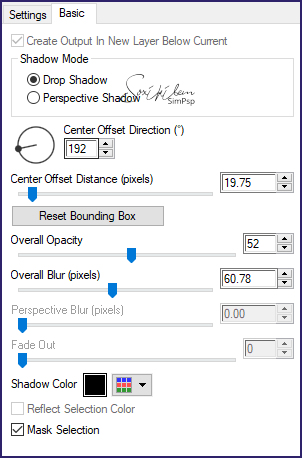
14. Vérifier les calques, si vous le souhaitez modifier les mélanges

15. Calques – Fusionner les calques visibles
Edition – Copier
Image – Ajouter des bordures : 2 pixels – couleur arrière-plan
Sélectionner tout
Image – Ajouter des bordures : 40 pixels – n’importe quelle couleur
Sélections – Inverser
Edition – Coller dans la sélection
Réglage – Flou gaussien à 25
16. Effets de Texture > Textile (réglage en mémoire)
Sélections – Inverser
Effets 3D > Ombre portée : 0, 0, 100, 50, couleur noire
Sélections – Ne rien sélectionner
Image – Ajouter des bordures : 2 pixels – couleur arrière-plan
17. Edition – Copier titulo_sousleventBySoxikibem
Edition – Coller comme nouveau calque
Outil sélectionner (k) – Position horiz : 54, Position vert : 446
18. Calques – Fusionner tout
Image – Redimensionner 90%
19. Signer
Enregistrer en Jpg
***
Merci d'avoir suivi ce tuto, j'espère qu'il vous a plu
Fait le 9 novembre 2020
***
Vous pouvez m'envoyer vos versions,
je me ferai un plaisir de les mettre sur la galerie
colybrix@hotmail.com
***
Vos versions => Ici
 votre commentaire
votre commentaire
-
Par colybrix le 5 Novembre 2020 à 13:19
Version de Soxikibem
Ma version
***
Merci Soxikibem de me permettre de traduire tes tutos
Tuto original =>Ici
***
Matériel
Tube principal non fourni
***
Filtres utilisés
AAA Frames
Alien Skyn Eye Candy 5
Penta com
VanDerLee
***
1. Choisir deux couleurs
Couleurs utilisées pour la version tuto
Avant plan : #871958
Arrière-plan : #9594ac
Ouvrir le tube, dupliquer et fermer l’original
Edition – Copier
2. Ouvrir un nouveau document transparent de 900 x 650 pixels
Remplir de la couleur d’avant plan
3. Calques – Nouveau calque
Sélections – Sélectionner tout
Edition – Coller dans la sélection
Sélections – Ne rien sélectionner
4. Effets d’image – Mosaïque sans jointures par défaut
5.Réglage – Flou gaussien à 70
6. Effets – Penta.com > VTR2 : 145, 0, 170, 42
7. Effets de bord > Accentuer
8. Calques – Nouveau calque
Effets VanDerLee – UnPlugged-X > 45° Rectangle

9. Image – Redimensionner à 70% - Tous les calques – décochés
10. Avec la baguette magique sélectionner le losange
Calques – Nouveau calque
Copier une partie du tube et coller dans la sélection ou utiliser l’outil pinceau de clonage pour le faire
Sélections – Ne rien sélectionner
11. Dupliquer ce calque
Activer le calque Raster 4
Réglage – Flou Radial

12. Effets – Filtres personnaliser > Color sketch
Si vous ne l'avez pas => Ici (à placer dans le dossier Paramètres par défaut de votre Psp)

13. Activer le calque 3 – Ombre portée 0, 0, 100, 70
14. Fermer les calques Raster 1 et 2
Calques – fusionner les calques visibles
Mettre ce calque en mode Lumière dure – opacité à 70
Ouvrir la visibilité des calques 1 et 2
15. Calques – Nouveau calque, remplir de la couleur d’arrière-plan
Calques – Nouveau calque de masque à partir d’une image
Choisir le masque Mask_GB_121
Calques – Fusionner le groupe
16. Ombre portée : 1, 1, 100, 0 couleur d’avant plan
17. Effets de bord > Accentuer
18. Calques – Réorganiser > déplacer vers le bas
19. Ajouter un nouveau calque, au-dessus de la pile
Remplir de la couleur d’avant plan
20. Calques – Nouveau calque de masque à partir d’une image
Choisir le masque Mask_GB_127
Calques – Fusionner le groupe
Ombre portée : 1, 1, 100, 0 couleur noire
21. Calques - Réorganiser > déplacer vers le bas
Dupliquer ce calque
Calques – Fusionner avec le calque du dessous
22. Activer le calque fusionné (celui avec le losange)
Effets d’image > décalage (-100 / 70 / transparent)

23. Ajouter un nouveau calque, au-dessus de la pile
Outil sélection rectangle – Sélection personnalisée

24. Remplir de la couleur d’arrière-plan
Sélections – Ne rien sélectionner
25. Effets 3D > Biseautage intérieur
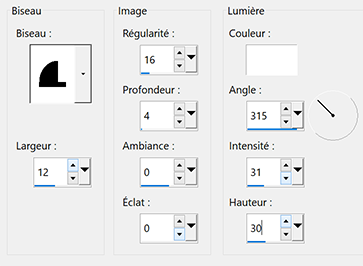
26. Effets – Alien Skyn Eye Candy 5 > Impact > Glass
Setting, choisir Clear



27. Dupliquer ce calque
Effets d’image > Décalage ( -90/ 0 / transparent)

28. Dupliquer ce calque
Effets d’image > Décalage ( -90/ 0 / transparent) en mémoire
29. Calques – Fusionner le calque du dessous 2 fois
Donc les 3 carrés sont sur le même calque
30. Calques – Dupliquer
Effets d’image > Décalage ( -400/ -500/ Transparent

31. Image – Ajouter des bordures 1 pixel – couleur d’avant plan
32. Sélections – Tout sélectionner
Image – Ajouter des bordures 50 pixels – couleur d’arrière-plan
33. Effets 3D – Ombre portée : 0, 0, 100, 50 couleur noire
Sélections – Ne rien sélectionner
34. Image – Ajouter des bordures 10 pixels – couleur avant plan
35. Sélections – Sélectionner tout
Sélections – Modifier > Contracter 60
36. Sélections – Inverser
Effets – AAA Frames > Foto Frame : With à 30 le reste par défaut
Sélections – Ne rien sélectionner
37. Image – Redimensionner à 1000 de largeur
38. Calques – Nouveau calque de réglage > Balance des blancs
Changer le mode de fusion si vous voulez



39. Edition – Copier votre tube principal
Edition – Coller comme nouveau calque
Appliquer une ombre portée au choix
Si vous utilisez un tube qui touche le bord de la créa, finalisez avec une bordure d’un pixel noire
40. Écrire votre texte
Signer
Aplatir et sauver en Jpg
***
Merci d'avoir suivi ce tuto, j'espère qu'il vous a plu
Fait le 5 novembre 2020
***
Vous pouvez m'envoyer vos versions,
je me ferai un plaisir de les mettre sur la galerie
colybrix@hotmail.com
***
Vos versions => Ici
 votre commentaire
votre commentaire
-
Par colybrix le 1 Novembre 2020 à 15:22
Winter

Version 1: Tube femme Lori Rhae, paysage Maryse
Version 2: Tube et mist perso

***
Merci Soxikibem de me permettre de traduire tes tutos
Tuto original =>Ici
***
Matériel
Tube principal non fourni
***
Filtres utilisés
Carolaine and Sensibility
Filters Unlimited 2.0
Mura's Meister
VanDerLee
Visual Manipulation
***
1. Ouvrir le matériel dans Psp, dupliquer et fermer les originaux
Choisir deux couleurs
Celles du tuto
Premier plan # 51524d
Arrière-plan # f6f6f6
2. Ouvrir le calque Alpha
Remplir de la couleur d’arrière-plan
Sélections > sélectionner tout
3. Edition – Copier le tube paysage
Edition – Coller dans la sélection
Sélections – Ne rien sélectionner
4. Réglage – Flou de mouvement : Angle 45 – intensité à 100
Edition – Répéter Flou de mouvement
5. Effets de bord > Accentuer
Edition – Répéter Accentuer
6. Effets – VanDerLee> UnPlugged-X >Copystar
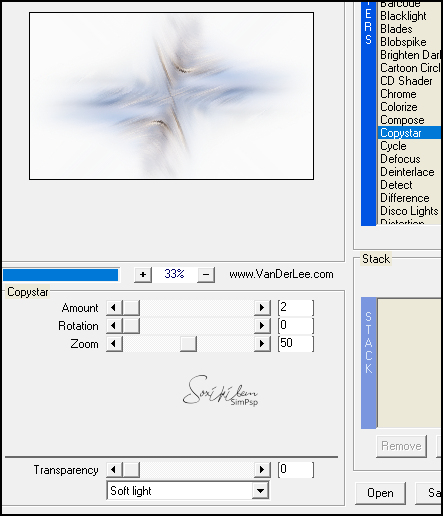
7. Effets d’image > Mosaïque sans jointures par défaut
8. Calques – Dupliquer
Calques – Nouveau calque de masque à partir d’une image
Choisir le masque NarahsMaks_1549
Calques – Fusionner le groupe
9. Mettre ce calque en mode Différence, opacité à 50
Calques fusionner les calques visibles
10. Sélections – Charger une sélection à partir d’un canal Alpha : winter1
Effets - Visual Manipulation > Transmission

11. Calques – Transformer la sélection en calque
Sélections – Ne rien sélectionner
Mettre ce calque en mode Écran
12. Activer le calque fusionné
Sélections – Charger une sélection à partir d’un canal Alpha : winter2
Effets – Visual Manipulation > Radial Transmission
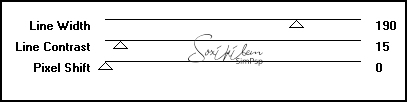
13. Calques – Transformer la sélection en calque
Sélections – Ne rien sélectionner
Mettre ce calque en mode Écran
14. Activer le calque fusionné
Sélections - Charger une sélection à partir d’un canal Alpha : winter3
Effets – Visual Manipulation > Radial Transmission
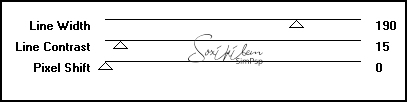
15. Calques - Transformer la sélection en calque
Sélections – Ne rien sélectionner
Mettre ce calque en mode Écran
16. Activer le calque fusionné
Sélections - Charger une sélection à partir d’un canal Alpha : winter4
Effets – Visual Manipulation > Transmission

17. Calques - Transformer la sélection en calque
Sélections – Ne rien sélectionner
Mettre ce calque en mode Écran
18. Activer le calque fusionné
Sélections - Charger une sélection à partir d’un canal Alpha : winter5
Calques – Transformer la sélection en calque
Effets – Carolaine and Sensibility > CS-DLines

19. Sélections – Ne rien sélectionner
Mettre ce calque en mode Multiplier
20. Vos calques
Vous pouvez changer les modes de fusion si besoin

21. Calques – Fusionner les calques visibles
Calques – Dupliquer
22. Réglage – Flou gaussien à 20
Effets – Mura’s Meister > Perspective Tiling

23. Effets 3D > Ombre portée : -10, 0, 35, 20 couleur noire
24. Edition – Copier le mist paysage
Edition – Coller comme nouveau calque
Placer comme ceci

25. Edition – Copier tituloWinterBySoxikibem
Edition – Coller comme nouveau calque
Avec l’outil sélectionner (k)
Position horiz. : 369, Position vert. 320
26. Edition – Copier decorWinter1BySoxikibem
Edition – Coller comme nouveau calque
Avec l’outil sélectionner (k)
Position horiz. : 2, Position vert. 101
Mettre ce calque en mode Multiplier, Opacité 50
27. Calques – Dupliquer
Image – Rotation libre : droite, 90
Outil sélectionner (k)
Position horiz. : 726, Position vert. 0
28. Edition – Copier le tube principal
Edition – Coller comme nouveau calque
Placer
Effets 3D ombre portée au choix
29. Image – Ajouter des bordures
2 pixels – Couleur avant plan
40 pixels – Couleur arrière-plan
30. Effets - Filters Unlimited 2.0 > Background Designers IV > @FRame AFH Beveler 2.0a

31. Sélections – Sélectionner tout
Sélections – Modifier > Contracter : 20
Effets 3D > Ombre portée : 2, 2, 100, 0 couleur noire
Effets 3D > Ombre portée : -2, -2, 100, 0 couleur noire
32. Effets 3D > Ombre portée : 10, -10, 100, 10 couleur noire
Effets 3D > Ombre portée : -10, 10, 100, 10 couleur noire
Sélections – Ne rien sélectionner
33. Redimensionner si vous le désirez
Signer, Aplatir l’image
Enregistrer en jpg
***
Merci d'avoir suivi ce tuto, j'espère qu'il vous a plu
Fait le 1e novembre 2020
***
Vous pouvez m'envoyer vos versions,
je me ferai un plaisir de les mettre sur la galerie
colybrix@hotmail.com
***
Vos versions => Ici
 4 commentaires
4 commentaires
-
Par colybrix le 30 Octobre 2020 à 06:40
***
Merci Soxikibem de me permettre de traduire tes tutos
Tuto original =>Ici
***
Matériel
Tube principal non fourni
***
Filtres utilisés
Filtres Unlimited 2.0 > Bkg Designer Sf10I
Carolaine and Senibility
Penta.com
VM Toolbox
***
1. Ouvrir le matériel dans votre Psp, dupliquer et fermer les originaux
Choisir deux couleurs
Couleurs de la version tuto

Avant-plan : #6f0433
Arrière-plan : #fbf0ee
2. Ouvrir un nouveau document 900 X 500 pixels
Remplir de ce dégradé linéaire

3. Effets – VM Toolbox > Trimosaic

4. Avec la baguette magique, sélectionner la partie du haut

Effets – Filtres Unlimited 2.0 > Bkg Designer sf10 I > Cruncher 20, 20
Effets de bord > Accentuer
5. Effets de réflexion > Miroir Rotatif

6. Effets de texture > Textile
Avec la couleur arrière-plan

7. Sélections – Inverser
Effets 3D > Ombre portée – couleur arrière-plan

Effets de Réflexion > Miroir Rotatif

Sélections – Ne rien sélectionner
9. Avec sélection rectangle
Sélectionner les rectangles et triangles comme sur la capture ci-dessous

10. Réglage – Flou Gaussien à 20
Effets – Penta.com > Jeans : 45, 4
Réglage – Netteté > netteté
Sélection – Ne rien sélectionner
11. Outil sélection rectangle, sélectionner personnalisé
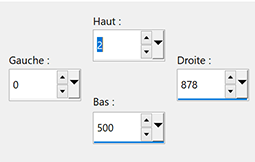
Vous obtenez ceci

Image > Recadrer sur la sélection
Nous avons enlevé une partie à droite et une fine bande en haut
12. A l’aide de la baguette magique sélectionner les triangles

Remplir la sélection du dégradé
Filtre Unlimited 2.0 > Bkg Designer sf10 I > Cruncher 20, 20
Réglage – Netteté > netteté
13. Effets – Carolaine and Sensibility > CS-LDots

Sélections – Ne rien sélectionner
14. Calques – Nouveau calque Raster
Remplir de la couleur d’arrière-plan
Calques – Nouveau calque de masque à partir d’une image
Choisir le masque Narah_Mask_1211
Calques – Fusionner le groupe
Image – Miroir Vertical (renverser pour les anciennes versions)
Effets de bord > Accentuer
Mettre l’opacité de ce calque à 50%
15. Edition – Copier le tube principal
Edition – Coller comme nouveau calque
Placer à gauche
Calques – Dupliquer
Sur le calque original en dessous
Réglage – Flou gaussien à 30
Mettre ce calque en mode Multiplier
Déplacer le légèrement vers la gauche

16. Activer le calque du haut, la copie du tube
Calques – Dupliquer
Objets – Aligner > droite
Opacité à 20
17. Edition - Copier sombraBySoxikibem
Edition – Coller comme nouveau calque
Outil Sélectionner : Position Horiz. : 193 – Position vert. : 0
Déplacer ce calque afin qu'il soit au-dessus du calque de masque (Groupe - Raster 2)
18. Activer le calque du haut
Edition - Copier tituloOctoberBySoxikibem
Edition - Coller comme nouveau calque
Outil Sélectionner: Position Horiz. : 486 – Position vert. : 113
19. Effets 3D > Ombre portée – couleur arrière-plan

20. Image - Ajouter des bordures
1 pixel – couleur avant plan
4 pixels – couleur arrière-plan
1 pixel – couleur avant plan
Sélectionner tout
Image – Ajouter des bordures : 50 pixels – n’importe quelle couleur
Sélections – Inverser
Remplir du dégradé
Réglage – Flou gaussien à 30
21. Effets – Texture > textile
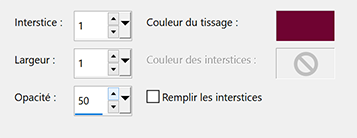
Sélections - Inverser la sélection
22. Effets 3D – Ombre portée : -25, 26, 35, 0 couleur arrière-plan
Effets 3D – Ombre portée : 25, -26, 35, 0 couleur avant plan
Effets 3D – Ombre portée : 0, 0, 75, 50 couleur noire
Sélections – Ne rien sélectionner
23. Image – Ajouter des bordures
1 pixel – couleur avant plan
1 pixel – couleur arrière-plan
1 pixel – couleur avant plan
24. Signer – Aplatir l’image
Enregistrer en Jpg
***
Merci d'avoir suivi ce tuto, j'espère qu'il vous a plu
Fait le 29 octobre 2020
***
Vous pouvez m'envoyer vos versions,
je me ferai un plaisir de les mettre sur la galerie
colybrix@hotmail.com
***
Vos versions => Ici
 votre commentaire
votre commentaire Suivre le flux RSS des articles de cette rubrique
Suivre le flux RSS des articles de cette rubrique Suivre le flux RSS des commentaires de cette rubrique
Suivre le flux RSS des commentaires de cette rubrique